 Източник: Джо Маринг / Android Central
Източник: Джо Маринг / Android Central
Това е най-прекрасното време от годината! Семействата се събират (дори и само виртуално), споделят се ястия и се разменят подаръци. Ако бяхте един от милионите късметлии, на които случайно беше подарен Amazon Echo Show или някой от най-добрите говорители на Alexa, тогава поздравления! Със сигурност сте развълнувани да го настроите, да го прокарате и да видите какво може да направи Alexa за вас.
Тъй като през цялото време играя с интелигентни високоговорители и устройства Echo, измислих списък с най-добрите неща, които трябва да направите, след като разгънете новия си Amazon Echo.
Стъпка 1: Регистрирайте вашето Echo устройство
Възможно е, ако някой от вашите по-разбираеми в техниката приятели или членове на семейството е закупил вашето Echo онлайн от Amazon, може да е успял да го регистрира за вас, но това вероятно не е така. За щастие, високоговорителите Amazon Echo са едни от най-простите технологични устройства за настройка.
VPN сделки: Доживотен лиценз за $ 16, месечни планове от $ 1 и повече
- Първо, включете и включете вашето Ехо.
- Отворете приложението Alexa на вашия телефон или таблет.
- Докоснете Устройства в долния десен ъгъл.
- Докоснете знак плюс + в горния десен ъгъл.
-
Изберете Добави устройство.

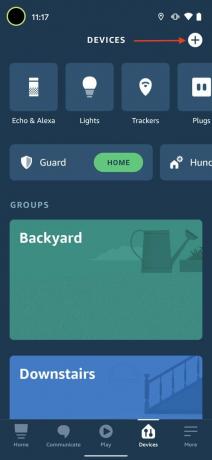
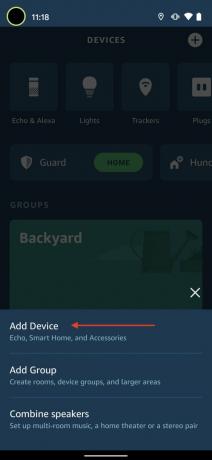 Източник: Android Central
Източник: Android Central - Изберете Amazon Echo.
- Избери Ехо устройство искате да настроите.
-
Следвайте останалите инструкции в приложението, за да настроите вашето Echo.

 Източник: Android Central
Източник: Android Central
Това е! Това е супер просто и вероятно ще ви отнеме всичките пет минути и след това сте готови да пуснете.
Стъпка 2: Помогнете на Alexa да разпознае гласа ви
 Източник: Android Central
Източник: Android Central
Alexa може да разпознава различни гласове и да коригира отговорите и съдържанието, за да бъде по-подходящо за конкретния човек. За щастие, Amazon създаде доста ясен процес, за да накара Alexa да разпознае гласа ви на устройство Echo. последвам това просто ръководство стъпка по стъпка ние сме подготвили и вие ще бъдете готови за нула време!
Стъпка 3: Разгледайте и активирайте Alexa Skills
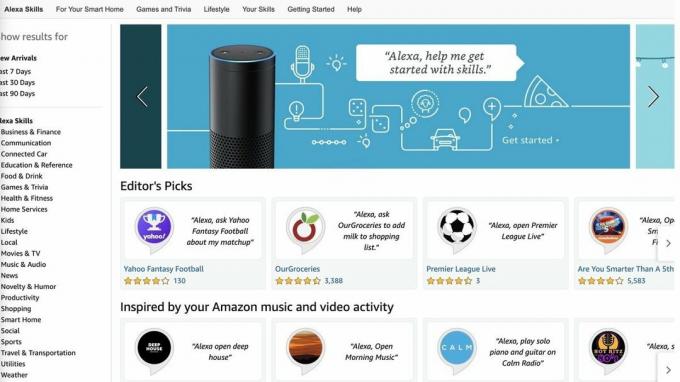 Източник: Android Central
Източник: Android Central
Alexa може да бъде много полезен виртуален асистент чрез вашето Amazon Echo, но нейната полезност се засилва допълнително чрез активиране на Alexa Skills. Уменията са версията на приложенията на Echo и има хиляди от тях на разположение от големи компании чак до независими разработчици.
Можете да разгледате всички опции на уебсайта на Amazon или във вашето приложение Alexa и да активирате уменията, които искате да изпробвате. Ако не харесвате умение по някаква конкретна причина, винаги можете да го „деактивирате“ и да се отървете от него. Вижте това удобно ръководство за повече информация относно Alexa Skills.
Стъпка 4: Настройте предпочитаната от вас музикална услуга
Независимо дали сте абонирани за Spotify, Pandora, Tidal, Apple Music или Amazon Music Unlimited, шансовете са, че можете да зададете любимите си услуги за стрийминг по подразбиране на вашето Echo. Това означава, че когато поискате от Alexa да пусне песен, изпълнител или плейлист, ще чуете мелодиите си чрез вашата услуга и няма да се налага кажете „играйте X Ambassadors на Spotify“. Можете просто да кажете „play X Ambassadors“ и той ще играе на Spotify (или каквато и услуга да зададете като по подразбиране). Доста готино, нали?
Ето как да го направите.
- Отвори Приложението Alexa на вашия телефон или таблет.
- Докоснете меню в долния десен ъгъл.
-
Натисни Настройки.
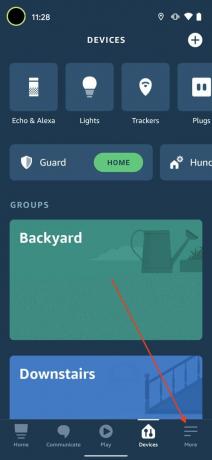
 Източник: Android Central
Източник: Android Central - Натисни Музика и подкасти.
- Натисни Услуги по подразбиране в горната част на екрана.
-
Изберете предпочитаната от вас услуга, влезте и удостоверете и след това сте готови.

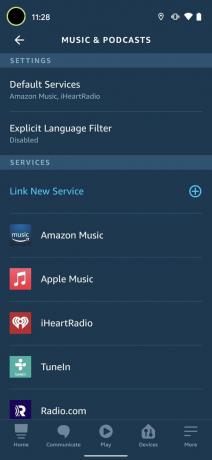 Източник: Android Central
Източник: Android Central
Стъпка 5: Аксесоарирайте вашето ехо
 Източник: Amazon
Източник: Amazon
Няма значение дали сте получили малка Echo Dot или процъфтяваща Echo Studio; винаги има начини за подобряване на устройството чрез много страхотни аксесоари на разположение. Няколко от любимите ми са Echo Wall Clock - Disney Mickey Mouse Edition и OtterBox Den Series Toy Story извънземна стойка за Echo Show 5. Можете ли да кажете, че се наслаждавам на моето Абонамент за Disney +?
Стъпка 6: Обадете се на баба, за да й благодарите за новото ви Ехо
 Източник: Akshar Dave / Unsplash
Източник: Akshar Dave / Unsplash
Ако този, който ви е дал Amazon Echo, също има такъв, можете да помолите Alexa да "влезе" в тях с аудио или видео разговор, да започне Мащабиране обадете се или можете обадете се на телефона им от вашето устройство Echo безплатно (Северна Америка). Сега няма оправдание да не проявим малко благодарност.
Ако вкъщи няма никой, който да благодари, тогава можете да помолите Алекса да „ми напомни да напиша на баба благодарност“, за да не забравите. Това напомняне ще се появи в раздела Напомняния и аларми на вашето приложение Alexa и ако му дадете конкретен срок, ще получите и известие за натискане!
И накрая, можете също да запишете по-възрастните си близки в Alexa Care Hub програма, така че да можете да бъдете там за тях, дори когато не сте там за тях.
Стъпка 7: Регулирайте настройките си за поверителност
 Източник: Джерами Джонсън / Android Central
Източник: Джерами Джонсън / Android Central
Всеки ден изглежда, че има нов скандал за поверителност или нарушаване на данни и това може да бъде оправдано страшно. Amazon обаче ви дава много инструменти, които помагат да защитите поверителността и данните си. Всички устройства Echo се доставят с физически превключвател за заглушаване, така че да можете да видите, че микрофоните на Alexa са изключени. Освен това, най-новите Echo Show устройства като Echo Show 5 и Ехо шоу 8и предстоящи Echo Show 10 (3-то поколение) всички имат физически капаци на камерите.
Друга важна стъпка относно поемането на отговорност за поверителността ви е да се запознаете с Център за поверителност на Amazon. Достъпен чрез приложението Alexa или на уебсайта на Amazon, този портал ви позволява да изтривате записи и лични данни, да преглеждате историята на предупрежденията, да управлявате разрешенията за умения и много други. Посетете го. Знам го. Използваи го.
Стъпка 8: Свържете вашите интелигентни домашни устройства
По-рано беше по-трудна работа за свързване на интелигентни домашни устройства като видео звънци, интелигентни светлини или камери, но за щастие този процес става много по-лесен. Няколко Echo устройства като Ехо (4-то поколение), Echo Plus (2-ро поколение), Echo Studio, и Echo Show 10 (3-то поколение) включват вграден хъб Zigbee, който улеснява свързването, сдвояването и управлението на интелигентни домашни устройства, които използват този общ протокол. Дори да нямате или не сте получили едно от тези Echos, повечето съвременни устройства все още трябва да бъдат доста лесни за откриване и сдвояване благодарение на Amazon Сертифицирана за хора програма.
Независимо кой Echo имате, процесът на откриване и настройка на интелигентното устройство е един и същ и много подобен на Стъпка 1 в това ръководство, която обхваща настройването и регистрирането на ново Echo устройство.
- Отвори Приложението Alexa на вашия телефон или таблет.
- Натисни Устройства в долния ляв ъгъл.
-
Докоснете икона плюс + в горния десен ъгъл.

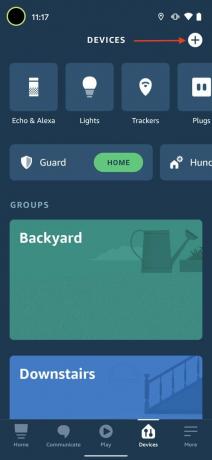 Източник: Android Central
Източник: Android Central - Натисни Добави устройство.
-
Намерете производителя на устройството или категорията на устройството и го докоснете. Следвайте инструкциите за настройка от там, което може да включва активиране на Alexa Skill и / или влизане в услугата на това смарт устройство.
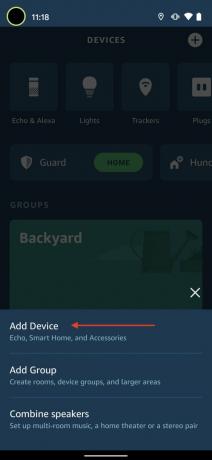
 Източник: Android Central
Източник: Android Central
Пожелавам ви весел празник!
Надявам се, че сте намерили това ръководство за полезно при настройването на новия ви Amazon Echo и че вие и вашите близки сте имали прекрасен празник, който и празник да празнувате. Сега, след като сте всички заедно, може би можете да имате (виртуално) семейно пеене, като предавате вашия празничен плейлист на Spotify или играете на любопитни игри чрез забавна Alexa Skill. И ако пияният ви чичо започне да задава новите ви ехо неподходящи въпроси, просто знайте, че можете да кажете на Алекса да "изтрийте това, което току-що казах."
От време на време не забравяйте да натиснете бутона за заглушаване на вашето Ехо и просто да говорите със семейството си. Прекарването на времето заедно е това, което трябва да бъде празниците, в края на краищата! И когато започнат да гледат с копнеж към вашия високоговорител Echo, просто знайте това има много страхотни Echo устройства, от които можете да избирате за да ги получите, когато се търкаля следващият рожден ден или празник!
Високоговорителят Goldilocks

Кръгъл звук
Amazon подобри звука и дизайна и добави вграден хъб Zigbee към най-новия Amazon Echo. Компанията дори успя да го определи конкурентно за най-доброто цялостно преживяване.
- $ 70 в Amazon
- $ 70 в Best Buy
Можем да спечелим комисионна за покупки, използвайки нашите връзки. Научете повече.

Пресата показва, че предстоящите телефони Galaxy S21 и Galaxy S21 + на Samsung се появиха в нов теч. Последният теч ни дава първия ни поглед към Galaxy S21 във всичките четири слухови цветови опции.

Galaxy Z Fold 2 е един от най-добрите телефони, които ще бъдат пуснати през 2020 г., а през 2021 г. очакваме да стане още по-добър със Z Fold 3. Какво се надявате да видите в следващия сгъваем Samsung?

Докато милиони работници, студенти и фирми не бяха готови за внезапно бързане към отдалечена работа тази година, Годините на отдаденост на Google към Chrome OS и нейното уникално опростено внедряване се отплатиха през 2020 г. и след това някои.

Alexa най-често се използва за управление на интелигентни домашни джаджи, отговаряне на въпроси и възпроизвеждане на музика, но може да се използва и за забавление със съвместими играчки.
